Д испетчер задач Windows – это штатный инструмент, вызываемый соответствующей командной контекстного меню на панели задач системы или горячими клавишами Ctrl + Shift + Esc . Он предназначен для отображения запущенных в данный момент программ, служб, процессов и позволяет контролировать их работу. В системном диспетчере задач можно отследить нагрузку процессора, оперативной памяти, жёсткого диска, работу сети. Штатный диспетчер задач системы, в частности, предусматривает возможность завершать в принудительном порядке работу процессов, что безнадёжно подвисли или поглощают ресурсы компьютера, препятствуя дальнейшему полноценному функционированию системы.
Но вот иных способов решения вопросов с проблемными процессами типа приостановки их на время или перезапуска диспетчер задач Windows не имеет. Такие способы имеются у сторонних диспетчеров задач для Windows.
Ниже рассмотрим 3 более функциональные альтернативы штатному диспетчеру задач Windows от сторонних разработчиков – это бесплатные программы Process Explorer , System Explorer и AnVir Task Manager .
альтернатива диспетчеру задач Windows 10 чем заменить диспетчер задач windows 10
Process Explorer
Process Explorer – небольшая бесплатная программка, приобретённая компанией Microsoft. Это портативная утилита, не требующая инсталляции в систему. Программа отображает подробные сведения обо всех запущенных процессах — процент загрузки процессора и задействования оперативной памяти, описание процессов и наименование разработчика их ПО.
С помощью контекстного меню на выбранном процессе его можно завершить, перезапустить, сделать менее или более приоритетным, приостановить на время, найти о нём подробную справку в Интернете. Процессы отображаются в древовидной структуре, что позволяет отчётливо увидеть одни процессы внутри других. О специфике тех или иных процессов говорит настраиваемая цветовая схема отображения.
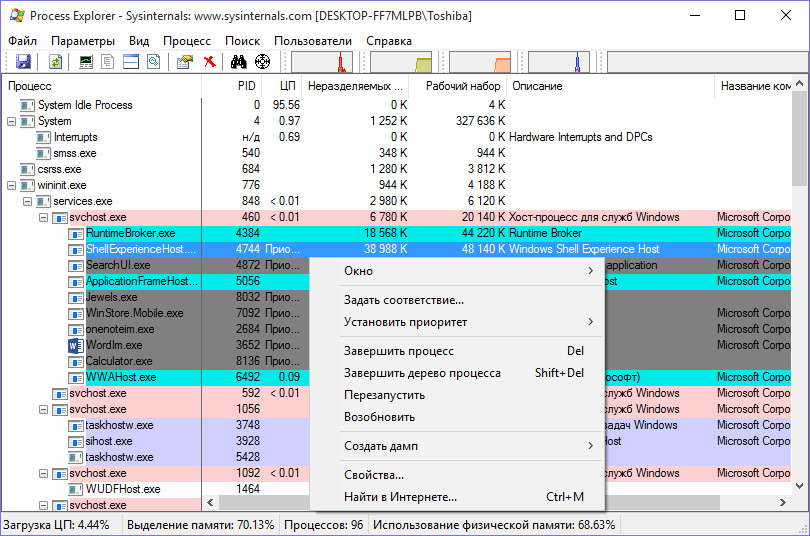
Process Explorer оснащена инструментом поиска процесса активного приложения. Путём перетаскивания специальной кнопки с панели инструментов программы в активное окно любого приложения Process Explorer мгновенно покажет в своём окне процесс этого приложения.
Окно программы Process Explorer при необходимости может быть настроено на полупрозрачное отображение и крепиться поверх остальных окон запущенных приложений.
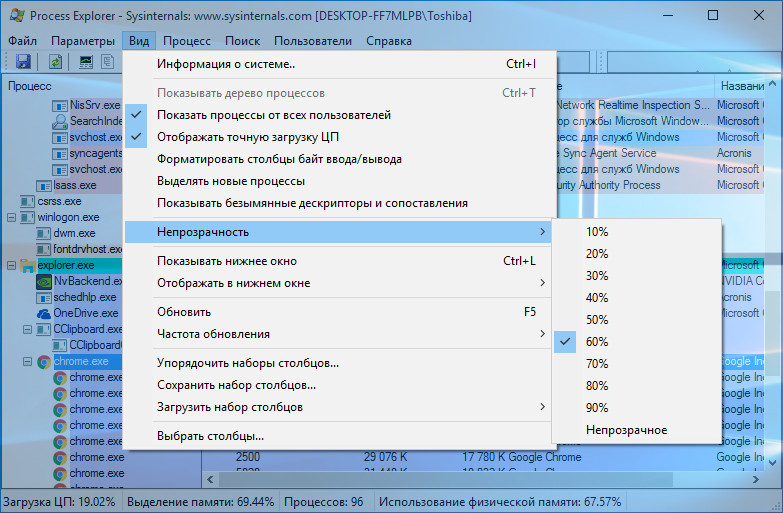
Значок Process Explorer в системном трее – это информер, который можно настроить на отображение активности определённых системных компонентов.
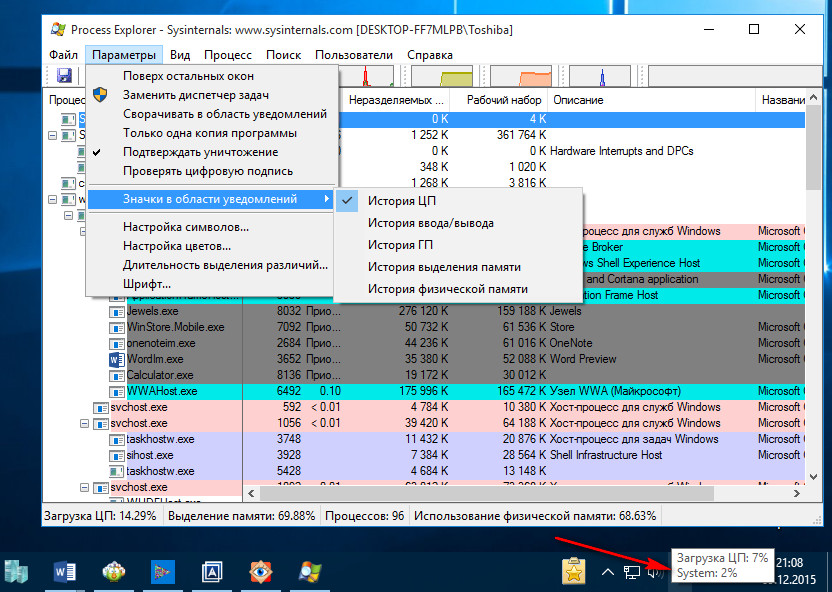
System Explorer
Следующая альтернатива штатному диспетчеру задач Windows – бесплатная программа System Explorer. Программа существует в обычной и портативной версии. Скачанная с официального сайта System Explorer устанавливается на английском языке, но у программы мультиязычный интерфейс. Русский язык включается в настройках: раскрываем главное меню, выбираем «Options», на вкладке «General» из выпадающего списка устанавливаем «Русский» и сохраняем изменения кнопкой «Save». Подтверждаем предложенный перезапуск программы.
Как найти приложение в диспетчере задач WINDOWS 10?
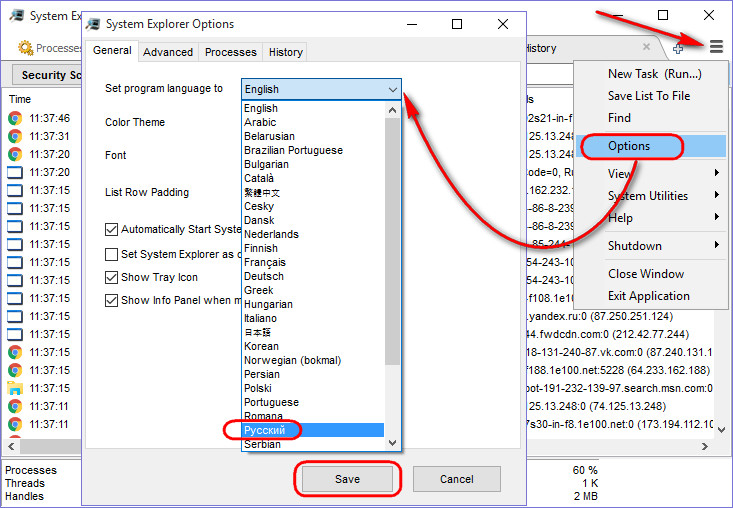
Как и предыдущая рассмотренная программа, System Explorer отображает процессы системы в древовидной структуре, а в контекстном меню для каждого из процессов доступны команды завершения, перезапуска, установки приоритета, приостановки на время, поиска сведений в Интернете. Но, в отличие от программы Process Explorer, System Explorer предусматривает проверку процессов на предмет вредоносности с помощью антивирусного веб-сервиса Virustotal.Com
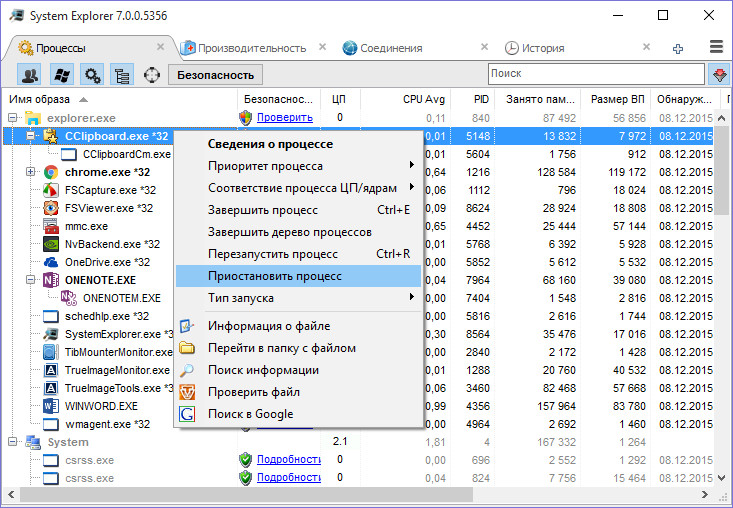
Системные процессы отображаются только в одной из вкладок System Explorer – во вкладке с соответствующим названием «Процессы». В окне программы есть и другие вкладки. Во вкладке «Производительность» увидим движущиеся графики активности ядер процессора, оперативной памяти, операций чтения и записи данных и пр.
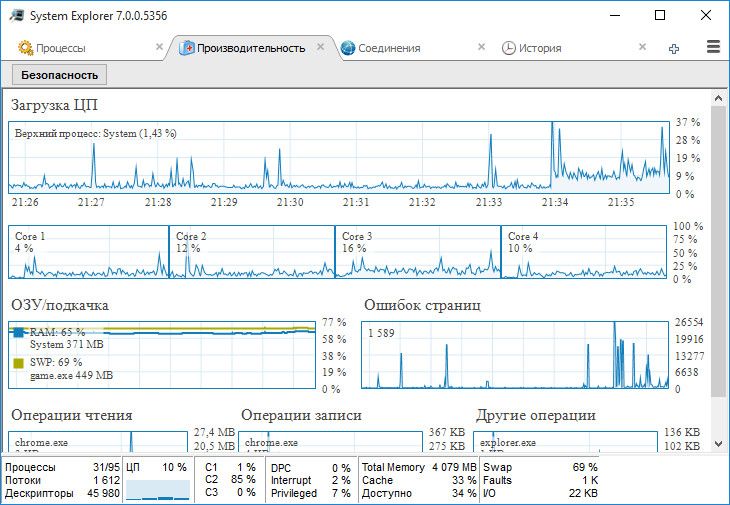
Во вкладке «Соединения» отдельно отобраны процессы, которые задействуют сеть.
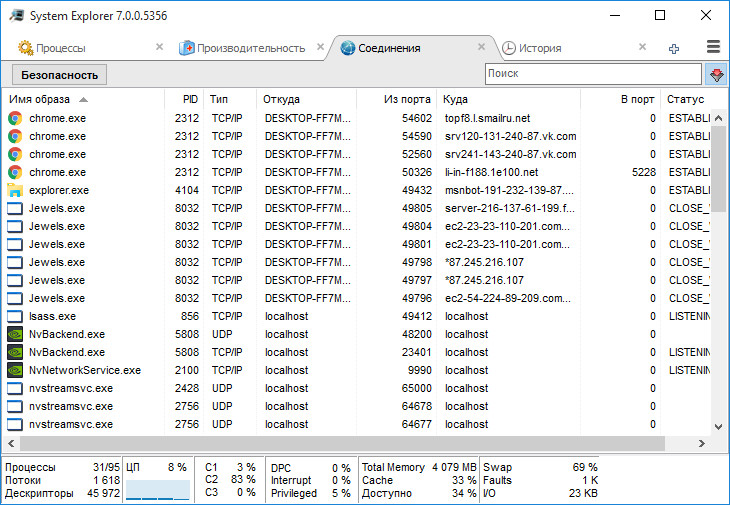
А во вкладке «История» можно отследить процессы, которые вносили изменения в систему.
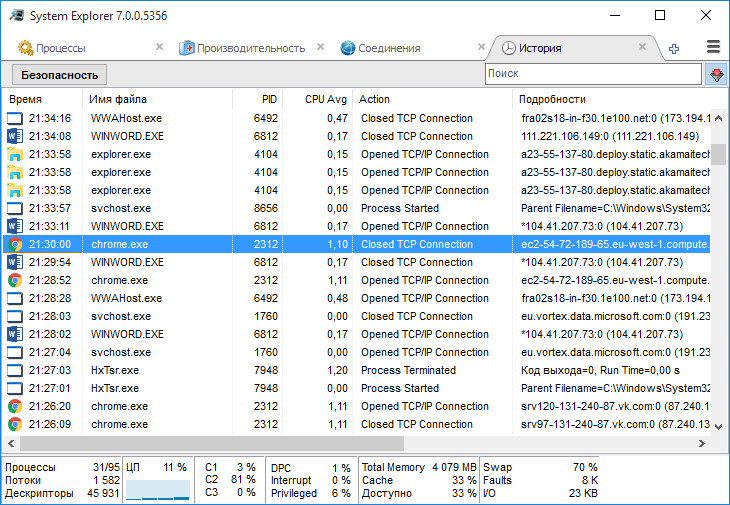
При наведении курсора на значок System Explorer в системном трее появится всплывающее окошко с данными активности основных ресурсов компьютера, а также сведения о времени работы и бездействия системы.

AnVir Task Manager
Последняя участница обзора – многофункциональная программа AnVir Task Manager. Она существует как в платной, так и в бесплатной версии. Функциональный диспетчер задач как альтернатива штатному Windows – лишь одна из примечательных возможностей программы. С помощью контекстного меню активные процессы можно завершать, приостанавливать, освобождать из них оперативную память, перезапускать и т.п.
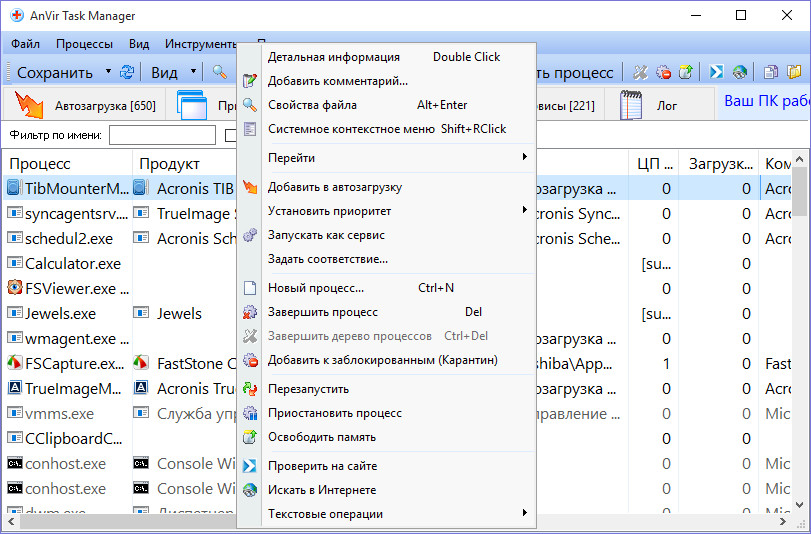
Диспетчер задач AnVir Task Manager отображает активные процессы как в общей вкладке процессов, так и в отдельных вкладках, где видны процессы только запущенных приложений и только работающих в фоновом режиме сервисов.
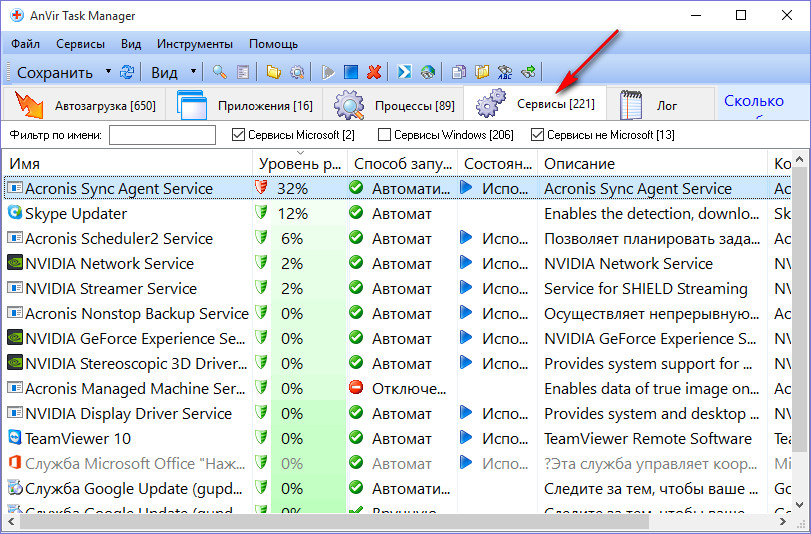
Даже в бесплатной версии программа, наряду с альтернативным диспетчером задач, предлагает несколько прочих функций. Как и предыдущая программа System Explorer, AnVir Task Manager может проверять процессы из контекстного меню с помощью веб-сервиса Virustotal.Com. Посредством AnVir Task Manager на веб-сервисе Virustotal.Com на предмет наличия угроз можно проверить любой файл компьютера, вес которого не превышает 128 Мб (в рамках условий бесплатного использования антивирусного веб-сервиса) .
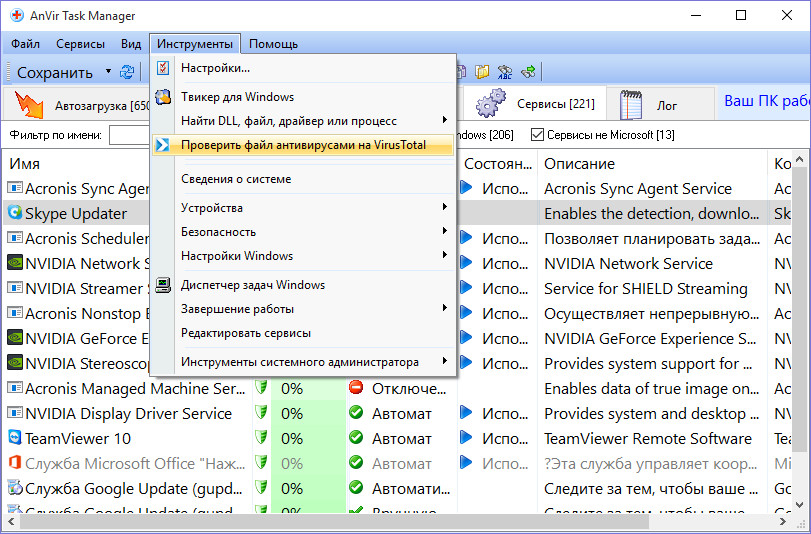
Плюс к этому, для активных процессов программа предусматривает отображение уровня риска . А при наведении курсора на интересуемый процесс по этому поводу выдаёт всплывающее окошко с пояснениями касательно указанного уровня риска.
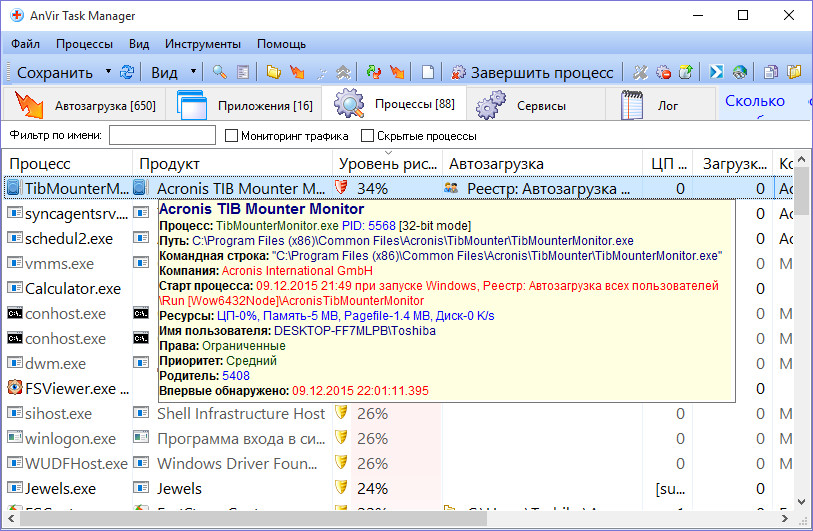
AnVir Task Manager предусматривает также функции управления автозагрузкой компьютера и системные твики.
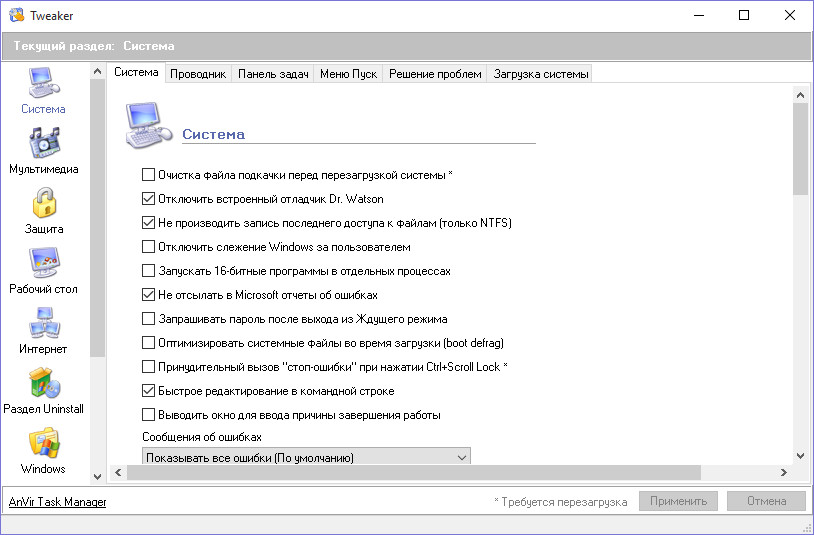
Виджет программы в системном трее настраивается: вместо по умолчанию отображающейся активности ядер процессора в настройках можно задать иные параметры – температуру процессора или жёсткого диска, использование оперативной памяти, состояние сети, оставшийся заряд батареи для портативных устройств и т.п. Виджет AnVir Task Manager в системном трее можно настроить на отображение нескольких параметров.
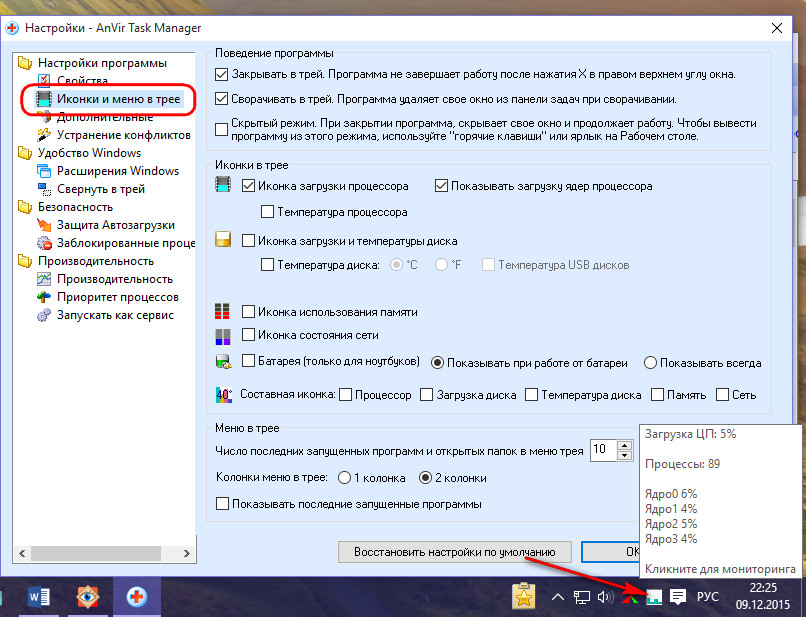
Скачать приведённые в обзоре программы:
— Process Explorer (англоязычная версия с официального сайта)
Источник: www.white-windows.ru
Топ-5 альтернативных программ диспетчеру задач Windows

Многих пользователей не удовлетворяет работа «Диспетчера задач» в Windows. Некоторым не хватает инструментов для эффективного управления запущенными процессами, другим скорости работы и достоверности данных.
Предлагаем вашему вниманию пятерку лучших бесплатных аналогов «Диспетчера задач».
Process Explorer
Данная программа является бесплатным аналогом «Диспетчера задач» и совместима с Windows ХР, 7, 8/8.1. Интерфейс софта достаточно понятен. Нужный процесс можно найти вручную или воспользоваться поиском.
С каждой операцией можно выполнить определённое действие: отключить, удалит, приостановить, посмотреть адрес приложение, потребление ресурсов. Инструментарий аналога достаточно богат, поэтому данная программа является одной из самых популярных.
Скачать данную программу можно по ссылке
Process Hacker
Process Hacker похож на предыдущую программу – Process Explorer. Однако, его преимущество заключается в том, что этот инструмент имеет открытый исходный код. Все процессы имеют древовидную структуру. Их можно запускать, останавливать или возобновлять. Приложение можно использовать в виде портативного софта или в формате установочного файла.
Совместим с Windows ХР, 7, 8 и Vista.
Скачать Process Hacker для Windows (7/8/10)
System Explorer
System Explorer – это современный инструмент, который объединил в себе инструментарий Process Hacker и Process Explorer. Кроме этого, с его помощью можно проверить безопасность запущенных программ.
Интерфейс данной программы простой и понятный. Запустив софт, открывается рабочее окно, где во вкладке «Процессы» в левой колонке выстроенные приложения, а в правой сгруппированные о них данные. Также есть вкладки «Производительность», «Соединение», «История» и другие, которые отображают актуальную информацию о работе всех запущенных процессов и служб.
Преимущество данной программы заключается в русскоязычном интерфейсе, совместимости со всеми выпущенными операционными системами, наличием установочной и портативной версии.
Скачать программу можно по ссылке.
Process Lasso
Process Lasso – больше чем диспетчер задач. Это оптимизатор задач, который предоставляет возможность каждому пользователю воспользоваться рядом инструментов, которые позволяют убедиться, что система действительно работает нормально. Самая важная функция данной программы – ProBalance. Это корректировка системных процессов, их оптимизация. Выполняется она автоматически, без участия пользователя.
Программа бесплатная с поддержкой русского языка. Однако есть и платная версия с расширенными функциями.
AnVir Task Manager
Бесплатная системная утилита, которая разработанная для полного контроля над всеми процессами, что запущенные на компьютере. Программа предоставляет пользователю полную информацию о процессах, имеет собственную командную строку, загруженные DLL, входящий, а также исходящий трафик, иконку в трее, подключения к Интернету, окна, потоки и открытые файлы. Ко всем процессам AnVir Task Manager позволяет выполнять набор основных операций – закрывать, восстанавливать и изменять приоритет.
Источник: softikbox.com
Лучшие альтернативы диспетчеру задач Windows

Далеко не все пользователи в полной мере удовлетворены Task Manager (он же «Диспетчер задач») в Windows. Если вы из их числа и вам не хватает каких-то невероятных функций, которые позволили бы вам более эффективно управлять запущенными процессами, обязательно изучите нашу подборку мощных альтернатив родному Task Manager’у в Windows.
Список представлен четырьмя бесплатными программами, которые, по моему скромному мнению, являются лучшими в своей категории. Далее по тексту я кратко проиллюстрирую их особенности.
1. Process Explorer

Что касается альтернатив встроенному «Диспетчеру задач», то Process Explorer является одним из самых популярных вариантов, которые раскрывают богатство мощных функций. Пользовательский интерфейс этой программы является интуитивным, а мощные возможности поиска, которыми обладает Process Explorer, позволяют быстро и легко найти нужный процесс. Это бесплатная и портативная программа, которая совместима с Windows XP, Vista, 7 и 8
Скачать Process Explorer можно здесь
2. Process Hacker

Process Hacker очень похож на Process Explorer, но его преимущество заключается в том, что это инструмент с открытым исходным кодом. Программе не хватает некоторых функций Process Explorer, но она компенсирует это наличием других, которых нет в первой. Программа содержит список всех процессов, организованных в древовидной структуре, и дает полный контроль над ними. Процессы можно запускать, останавливать, приостанавливать, возобновлять и закрывать. Process Hacker доступен для Windows XP, Vista, 7, и 8, при чем как в виде портативного приложения, так и в формате установочного файла.
Скачать Process Hacker можно здесь
3. System Explorer

System Explorer является более передовым инструментом и предлагает большинство возможностей, которые вы найдете в Process Explorer и Process Hacker, а также те, которых в них нет, например, возможность проверить безопасность запущенных процессов с помощью базы данных в интернете. Основной интерфейс простой и понятный, в то время как дополнительные функции скрыты внутри меню.
Запустив программу, вы увидите подробную информацию о безопасности процессов, используемой памяти и т.д. Если вы откроете контекстное меню конкретного процесса, то сможете увидеть дополнительные сведения о нем, а также модули и его влияние на процессор в виде графиков.
Преимущество System Explorer по сравнению с двумя первыми программами заключается в том, что его интерфейс полностью переведен на русский язык. System Explorer доступен для Windows XP, Vista, 7, и 8. Опять же, есть портативная и установочная версии.
Скачать System Explorer можно здесь
4. Process Lasso

Process Lasso – это больше чем просто диспетчер задач. Это оптимизатор задач, который предоставляет ряд инструментов, которые позволяют убедиться, что ваша система работает нормально.
Его самая знаменитая функция называется ProBalance. Она автоматически корректирует системные процессы таким образом, чтобы оптимизировать распределение скорости процессора и производительности. Конечно, процессы и задачи можно настраивать и вручную, что позволяет максимально оптимизировать производительность и стабильность системы. Программа доступна бесплатно, но есть платная версия, которая открывает еще больше возможностей. Имеется поддержка русского языка.
Скачать Process Lasso можно здесь
Источник: windowstips.ru